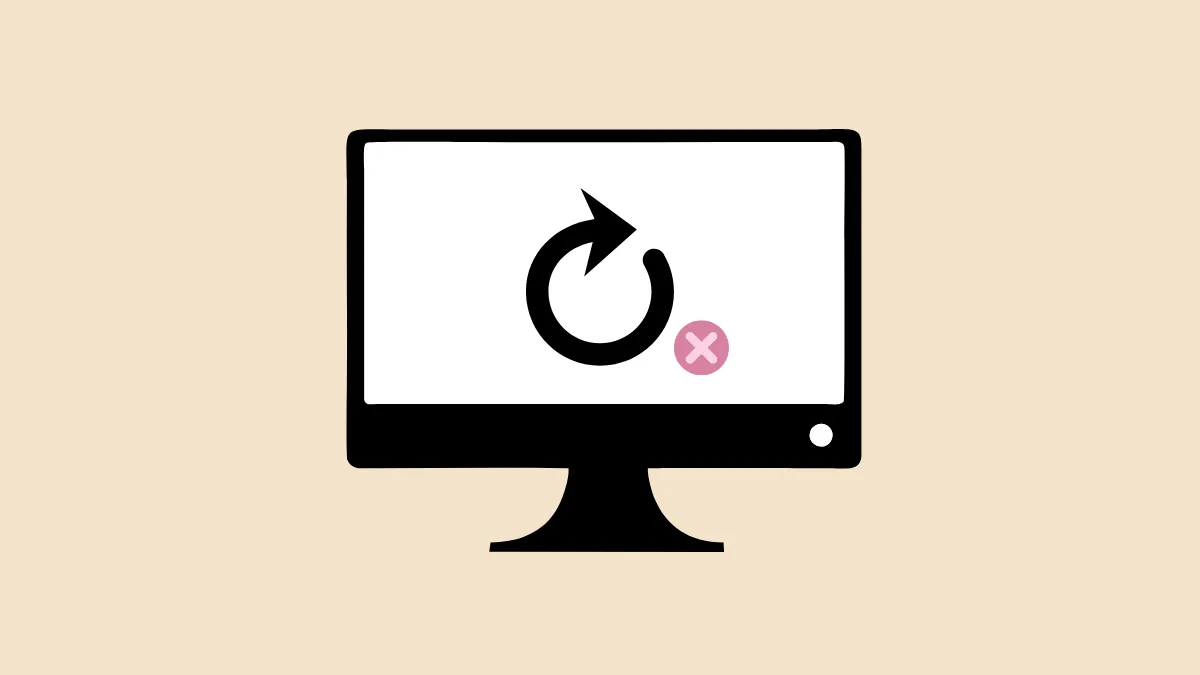Повторные неудачные попытки использовать функцию «Сбросить этот компьютер» в Windows 11 часто указывают на базовое повреждение системы, отсутствие разделов восстановления или проблемные обновления. Сообщение об ошибке «Возникла проблема при сбросе компьютера. Изменения не были внесены» обычно появляется после того, как процесс сброса, казалось бы, начался, только чтобы отменить изменения и вернуть пользователей на экран входа или в расширенное меню восстановления. Эта проблема может помешать вам стереть данные с устройства для перепродажи, устранить постоянные неполадки или восстановить настройки по умолчанию, когда другие исправления не дали результата.
Чистая установка Windows 11 с помощью загрузочного USB-накопителя
Шаг 1: На работающем компьютере загрузите официальный установочный носитель Windows 11 с сайта Microsoft. Используйте Media Creation Tool или загрузите файл ISO напрямую.
Шаг 2: Вставьте USB-флеш-накопитель (объемом не менее 8 ГБ) и используйте Media Creation Tool или такой инструмент, как Rufus, чтобы создать загрузочный установщик Windows 11. Rufus особенно полезен, если вам нужно настроить схемы разделов для NVMe SSD или систем UEFI.
Шаг 3: Безопасно извлеките USB-накопитель и вставьте его в ПК с Windows 11, который не может быть сброшен. Перезагрузите ПК и войдите в настройки BIOS/UEFI (обычно нажимая F2, Del, или Escво время запуска). Установите USB-накопитель в качестве основного загрузочного устройства.
Шаг 4: Загрузитесь с USB-накопителя. Когда появится экран установки Windows, выберите язык и регион, затем нажмите «Установить сейчас». В процессе установки выберите «Выборочная: Установка только Windows (расширенная)», чтобы получить доступ к параметрам разделов диска.

Шаг 5: Если вы хотите полностью очистить (рекомендуется для перепродажи или постоянных проблем), удалите все разделы на вашем основном диске. Это удалит все данные, поэтому сначала сделайте резервную копию важных файлов. Выберите нераспределенное пространство и продолжите установку. Windows создаст новые разделы по мере необходимости.
Шаг 6: Завершите установку, следуя подсказкам на экране. После завершения установки ваш ПК начнет работать с новой установкой Windows 11, минуя любые поврежденные среды восстановления или системные ошибки, которые мешали встроенному сбросу работать.
Обновите Windows 11 до последней версии
Шаг 1: Откройте Settingsменю «Пуск» и перейдите в папку Windows Update.
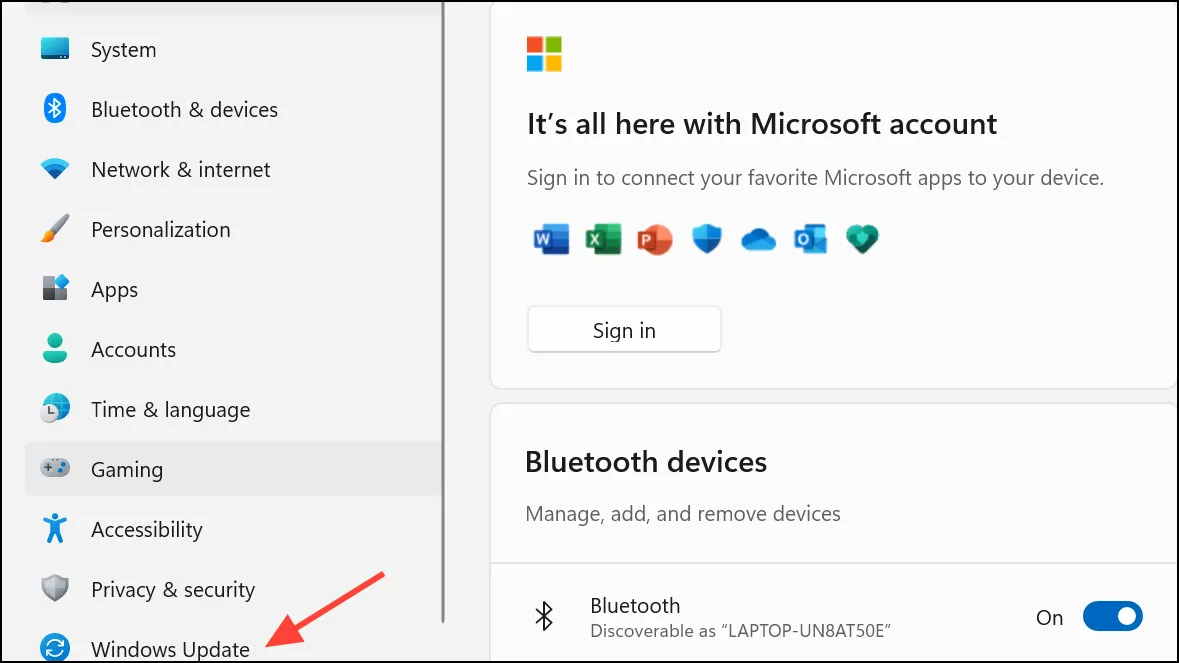
Шаг 2: Щелкните Check for updatesи установите все доступные обновления системы. Обновления могут устранить ошибки в функции сброса, особенно если вы используете Insider Preview или устаревшую сборку.
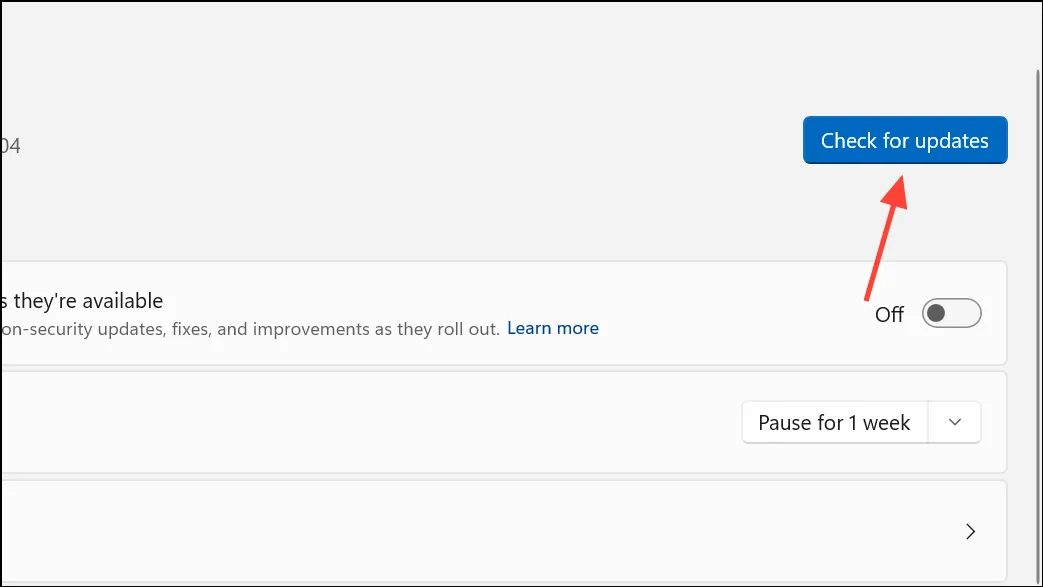
Шаг 3: После завершения обновлений попробуйте снова выполнить процесс «Сбросить настройки компьютера», вернувшись к Settings > System > Recovery > Reset PC.
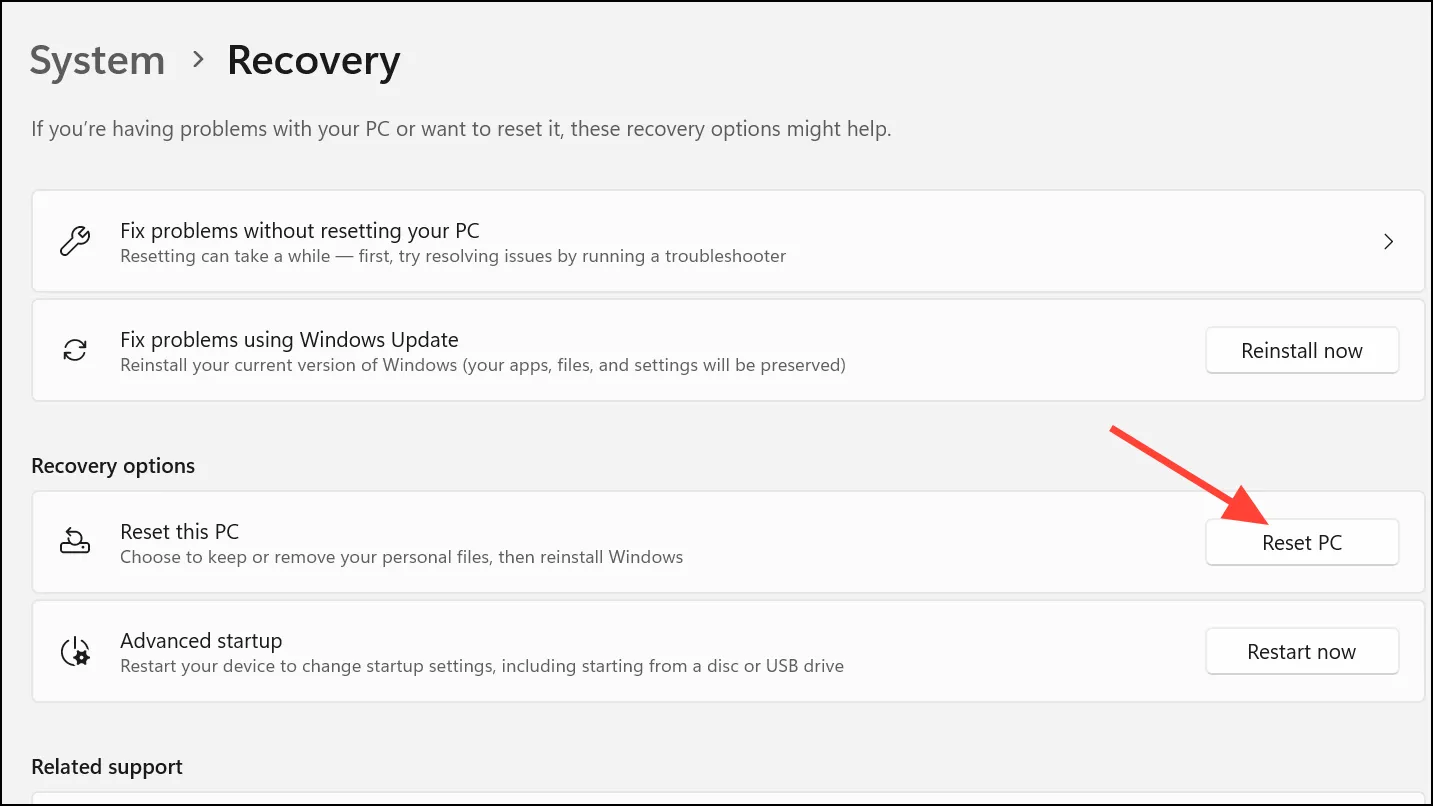
Обновление может устранить ошибку сброса, если она была вызвана известной системной ошибкой или неполным обновлением.
Удалить последние обновления функций
Шаг 1: Удерживайте Shiftклавишу и нажмите Restartв меню «Пуск». Это загрузит ваш ПК в среду восстановления Windows (WinRE).
Шаг 2: В WinRE выберите Troubleshoot > Advanced options > Uninstall Updates.
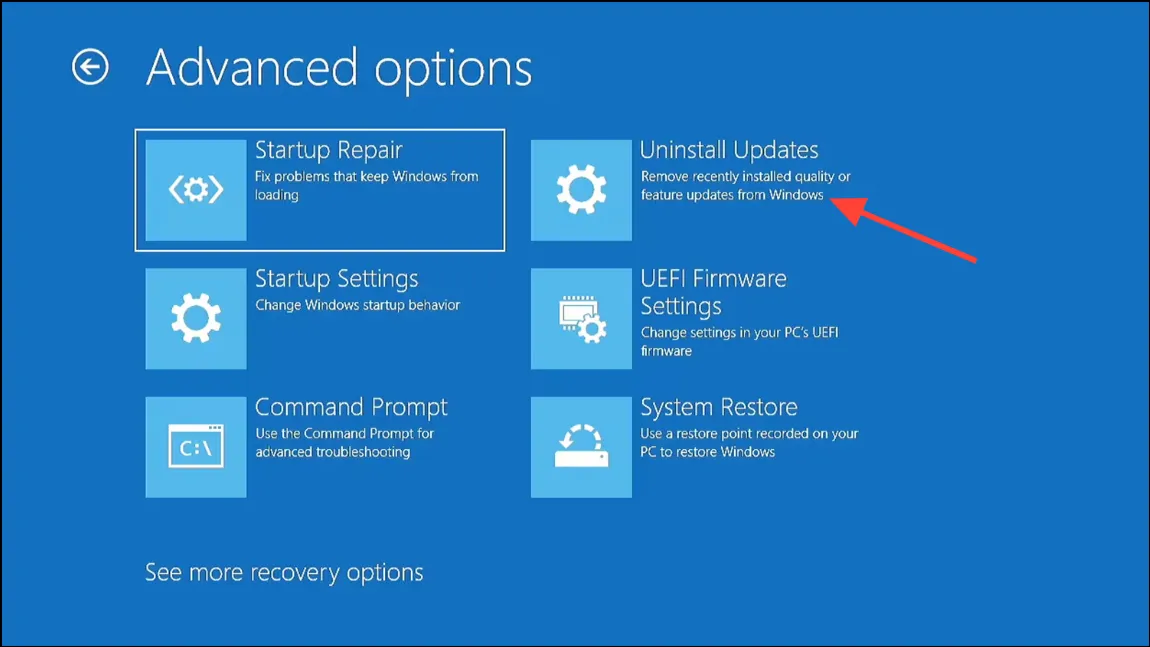
Шаг 3: Выберите Uninstall latest feature updateи следуйте инструкциям. Это может откатить проблемные обновления, которые могли нарушить функцию сброса.
После удаления перезагрузите систему и повторите попытку сброса настроек.
Используйте восстановление системы для возврата в рабочее состояние
Шаг 1: Нажмите Windows+R, чтобы открыть диалоговое окно «Выполнить», введите rstruiи нажмите Enter.
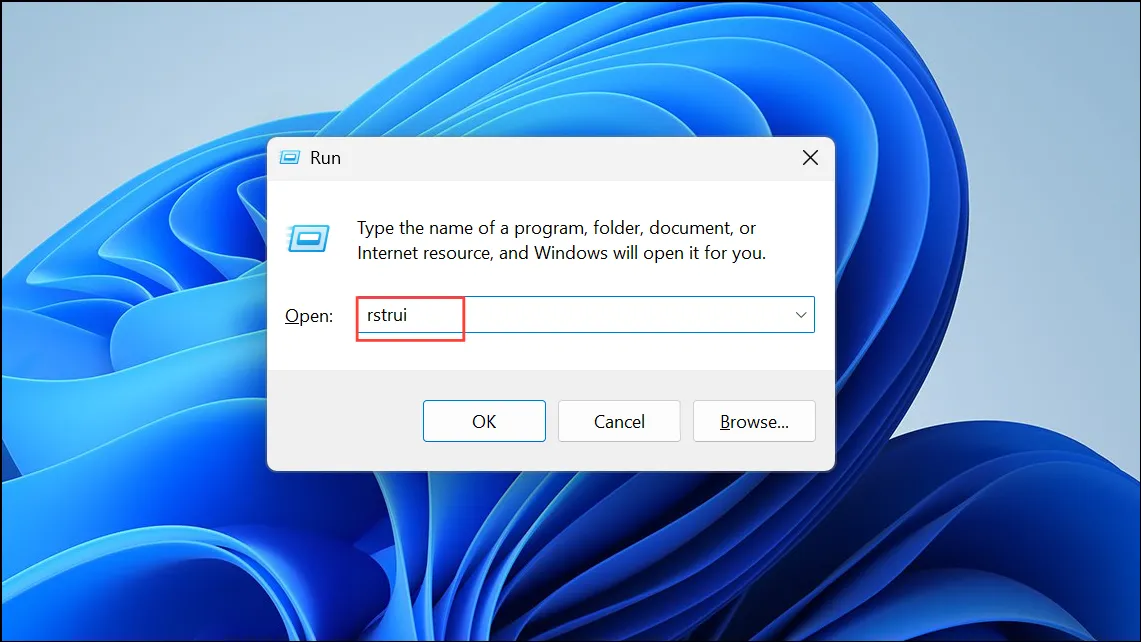
Шаг 2: В окне «Восстановление системы» щелкните Nextи выберите точку восстановления, датированную до начала проблем со сбросом настроек.
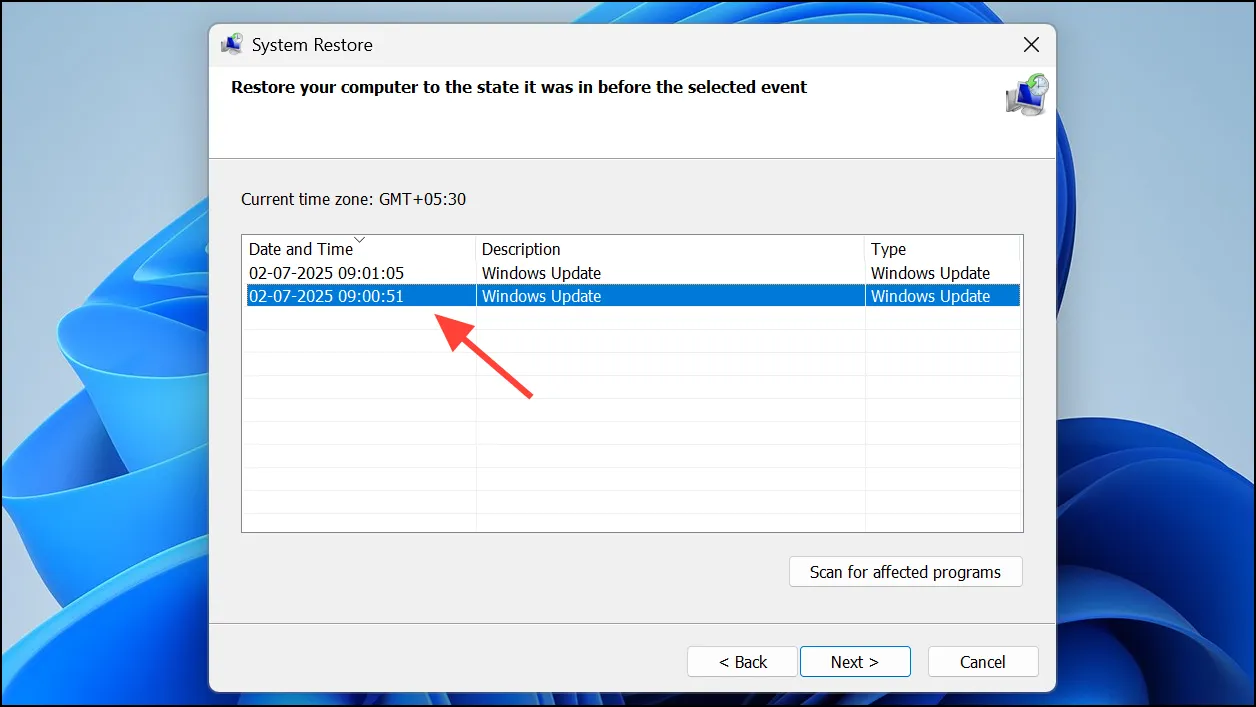
Шаг 3: Нажмите Scan for affected programs, чтобы увидеть, что изменится, затем продолжите восстановление. Система перезагрузится и вернется к выбранной точке восстановления, что может устранить ошибку сброса, если она была вызвана недавними изменениями.
Дополнительные советы по устранению неполадок
- Запустите
sfc /scannowиDISM /Online /Cleanup-Image /RestoreHealthиз командной строки, чтобы проверить и исправить повреждение системных файлов. Однако, если эти команды не найдут проблем и сброс все еще не сработает, чистая установка будет самым надежным решением. - Если установщик Windows не может обнаружить ваш твердотельный накопитель NVMe, убедитесь, что загружены правильные драйверы хранилища, или проверьте настройки BIOS/UEFI для конфигурации накопителя (например, режим AHCI или RAID).
- Для систем, предназначенных для перепродажи, всегда используйте опцию «Удалить все» во время установки или вручную очистите диск для полного удаления данных.
Сбои сброса в Windows 11 обычно требуют чистой установки с использованием загрузочного USB-накопителя для надежного исправления. Сначала сделайте резервную копию своих файлов, и у вас будет новая система, свободная от затяжных ошибок сброса.